Kā notīrīt kešatmiņu un sīkfailus pārlūkprogrammā Firefox tīmeklī, iPhone un Android
Miscellanea / / April 03, 2023
Pārlūkprogramma Firefox konkurē ar tādiem kā Google Chrome un Safari pārlūkošanas pieredzes un citu funkciju piedāvājuma ziņā. Neatkarīgi no tā, kuru pārlūkprogrammu izmantojat, kešatmiņas un sīkfailu dzēšana pēc ilgstošas lietošanas kļūst ļoti svarīga, lai uzlabotu pārlūkprogrammas veiktspēju.
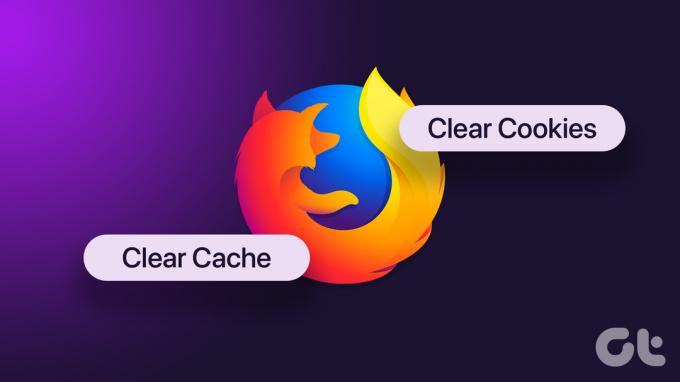
Kešatmiņas un sīkfailu noņemšana ir pavisam citāda nekā Firefox pārlūkprogrammas atsvaidzināšana. Ja esat Firefox lietotājs, mēs parādīsim darbības, kā notīrīt kešatmiņu un sīkfailus pārlūkprogrammā Firefox tīmeklī, iPhone un Android.
Notīriet kešatmiņu un sīkfailus pārlūkprogrammā Firefox operētājsistēmās Mac un Windows
Sāksim ar darbībām, lai notīrītu kešatmiņu un sīkfailus pārlūkprogrammā Firefox for Mac un Windows lietotājiem. Ņemiet vērā, ka pēc kešatmiņas un sīkfailu notīrīšanas jums būs vēlreiz jāpiesakās savās vietnēs pārlūkprogrammā Firefox.
Tālāk ir norādītas darbības, kas paliek nemainīgas gan Mac, gan Windows lietotājiem.
1. darbība: Atveriet pārlūkprogrammu Firefox savā Mac vai Windows datorā.

2. darbība: Noklikšķiniet uz hamburgeru vīriešu (trīs horizontālas līnijas) ikonas augšējā labajā stūrī.

3. darbība: Opciju sarakstā atlasiet Iestatījumi.

4. darbība: Kreisajā izvēlnē atlasiet Privātums un drošība.

5. darbība: Ritiniet uz leju labajā pusē un atrodiet sadaļu "Sīkfaili un vietņu dati".

6. darbība: Noklikšķiniet uz pogas Notīrīt datus.

7. darbība: Kad tiek parādīts logs, vēlreiz noklikšķiniet uz Notīrīt, lai apstiprinātu savu izvēli.

Bonusa padoms — notīriet sīkfailus noteiktām vietnēm pārlūkprogrammā Firefox
Ja nevēlaties dzēst sīkfailus un vietņu datus visai pārlūkošanas vēsturei pārlūkprogrammā Firefox, veiciet tālāk norādītās darbības. Tie atkal ir vienādi gan Mac, gan Windows lietotājiem.
1. darbība: Atveriet pārlūkprogrammu Firefox savā Mac vai Windows datorā.

2. darbība: Augšējā labajā stūrī noklikšķiniet uz Hamburger Menu ikonas.

3. darbība: Opciju sarakstā atlasiet Iestatījumi.

4. darbība: Kreisajā izvēlnē atlasiet Privātums un drošība.

5. darbība: Ritiniet uz leju labajā pusē un meklējiet sīkfailus un vietņu datus.

6. darbība: Noklikšķiniet uz Pārvaldīt datus.
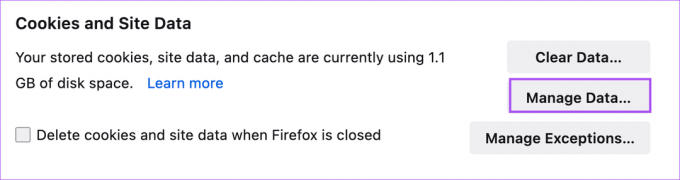
7. darbība: Atlasiet vietni, kuras datus vēlaties dzēst.

8. darbība: Apakšējā kreisajā stūrī noklikšķiniet uz Noņemt atlasītos.
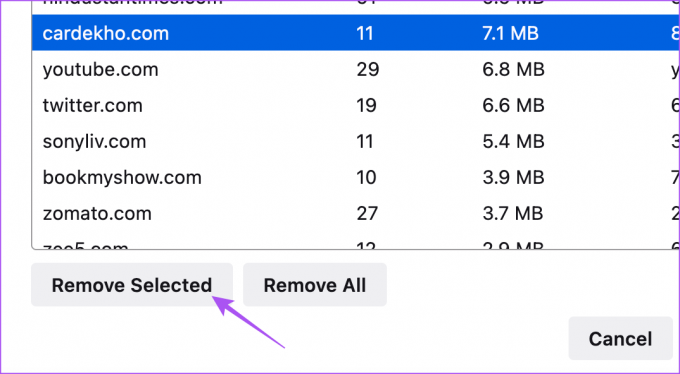
9. darbība: Apakšējā labajā stūrī noklikšķiniet uz Saglabāt izmaiņas.
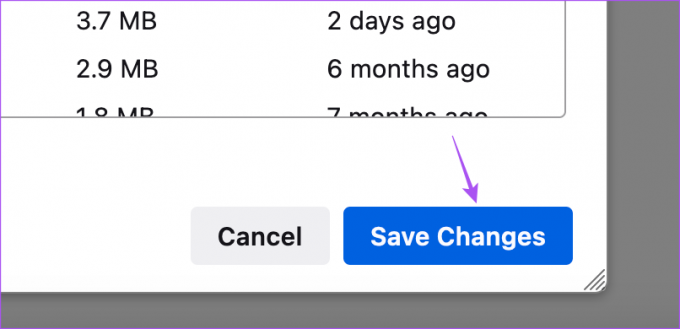
Ja jums ir Windows dators, varat arī izlasīt mūsu ziņu, ja Firefox papildinājumi nedarbojas.
Notīriet kešatmiņu un sīkfailus iPhone tālrunī Firefox
Pārlūkprogramma Firefox jūsu iPhone ierīcē var sinhronizēt visu jūsu pārlūkošanas vēsturi, saglabātās vietņu paroles un daudz ko citu arī jūsu iPhone tālrunī. Tātad, ja vēlaties savā iPhone ierīcē notīrīt Firefox kešatmiņu un sīkfailus, veiciet tālāk norādītās darbības.
1. darbība: Savā iPhone tālrunī atveriet Firefox.

2. darbība: Pieskarieties hamburgera izvēlnes ikonai (trīs horizontālas līnijas) apakšējā labajā stūrī.

3. darbība: Opciju saraksta apakšā atlasiet Iestatījumi.

4. darbība: Ritiniet uz leju un pieskarieties pie Datu pārvaldība.

5. darbība: Ieslēdziet slēdžus blakus Kešatmiņa un Sīkfaili.
6. darbība: Pieskarieties “Notīrīt privātos datus”.

Bonusa padoms — notīriet sīkfailus noteiktām vietnēm pārlūkprogrammā Firefox iPhone tālrunī
Tālāk ir norādītas darbības, kas jāveic, lai dzēstu konkrētus vietnes datus savā iPhone ierīcē Firefox.
1. darbība: Savā iPhone tālrunī atveriet Firefox.

2. darbība: Pieskarieties hamburgera izvēlnes ikonai (trīs horizontālas līnijas) apakšējā labajā stūrī.

3. darbība: Opciju saraksta apakšā atlasiet Iestatījumi.

4. darbība: Ritiniet uz leju un pieskarieties pie Datu pārvaldība.

5. darbība: Pieskarieties vienumam “Tīmekļa vietnes dati”.

6. darbība: Pieskarieties meklēšanas joslai vai atlasiet to, kuras datus vēlaties dzēst.

6. darbība: Apakšdaļā pieskarieties vienumam Notīrīt vienumus.

Notīriet kešatmiņu un sīkfailus pārlūkprogrammā Firefox operētājsistēmā Android
Firefox ir a laba alternatīva pārlūkam Google Chrome tīmekļa pārlūkošanai savā Android tālrunī. Ja vēlaties notīrīt kešatmiņu un sīkfailus sava Android tālruņa pārlūkprogrammā Firefox, veiciet tālāk norādītās darbības.
1. darbība: Atveriet Firefox savā Android tālrunī.

2. darbība: Pieskarieties trim punktiem augšējā labajā stūrī.
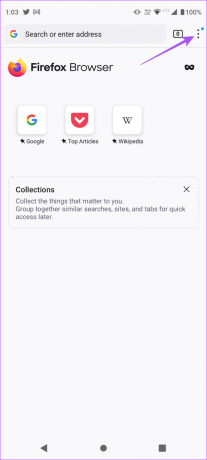
3. darbība: Pieskarieties Iestatījumi.

4. darbība: Ritiniet uz leju un sadaļā “Privātums un drošība” pieskarieties “Dzēst pārlūkošanas datus”.

5. darbība: Atzīmējiet izvēles rūtiņas Sīkfailu un Kešatmiņā saglabāto attēlu un failu priekšā.
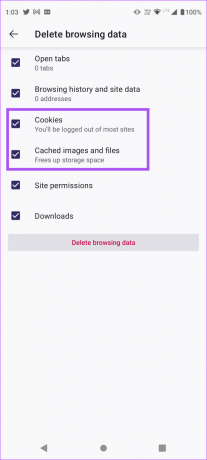
6. darbība: Pieskarieties pogai “Dzēst pārlūkošanas datus”.

Padariet Firefox ātrāku
Kešatmiņa un sīkfaili pārlūkprogrammā palīdz apkopot jūsu pārlūkošanas preferences un akreditācijas datus, piemēram, paroles un pieteikšanās datus, lai nodrošinātu ātrāku pārlūkošanu. Mēs iesakām regulāri notīrīt Firefox kešatmiņu un sīkfailus. Ja datorā vai mobilajā ierīcē izmantojat pārlūkprogrammu Firefox, šīs darbības palīdzēs tos viegli notīrīt. Tomēr, ja izmantojat Google Chrome, varat izlasīt mūsu ziņu par to, kā to izdarīt notīriet kešatmiņu un sīkfailus pārlūkā Chrome. Un, ja savā Mac datorā izmantojat programmu Safari, rīkojieties šādi notīriet kešatmiņu un sīkfailus programmā Safari.
Pēdējo reizi atjaunināts 2022. gada 8. decembrī
Iepriekš minētajā rakstā var būt ietvertas saistītās saites, kas palīdz atbalstīt Guiding Tech. Tomēr tas neietekmē mūsu redakcionālo integritāti. Saturs paliek objektīvs un autentisks.
Sarakstījis
Paurush Chaudhary
Tehnoloģiju pasaules demistificēšana visvienkāršākajā veidā un ikdienas problēmu risināšana saistībā ar viedtālruņiem, klēpjdatoriem, televizoriem un satura straumēšanas platformām.



